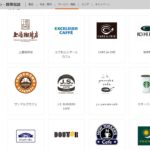この記事では、
「ポケットWi-Fiのパスワード変更の仕方」を書いています!
まずいつルーターのパスワードを変更する必要があるのか?を整理すると、
「ポケットWi-Fiのセキュリティをアップさせたい時」です。
ポケットWi-Fiは、外に持ち運んで使うことも多いですから、無線LANのセキュリティも確保しておかないと、安心してネットをすることもできません!
セキュリティの確保は必須です!是非今すぐこの記事で変更方法をチェックです!
まず「現在のパスワードの確認の仕方」を知っておこう!
まずパスワード変更のためには、
「現在のパスワード」がわからないと、新しいパスワードへの変更設定画面に行くことすらできませんので、
まずは「ポケットWi-Fiの現在のパスワード」を把握することから始めましょう!
2021年現在での最新機種のNEC製「Speed Wi-Fi 5G X11」で解説していますが、基本的にはどの機種でも考え方は同じです。
①液晶画面を点灯させ、上下どちらかのボタンを押し、「情報」を表示させ選択。
②上下どちらかのボタンを何回か押して「Wi-Fi」を選択。
③「パスワード(オーナー)」を選択肢「パスワード」を確認し、メモなどをしておく
これだけです!
自動で暗くなってしまうので、また液晶を照らさないといけない手間が増えるからです。
必ず「メモ」を取って下さい!
現在のパスワードがわかったら、いよいよパスワード変更に移ることができます!
ポケットWi-Fiのパスワードの変更方法
ポケットWi-Fiの「WiMAX 5G」の場合は、パスワードを変更する方法は1つだけです。
NEC製のモバイルWi-Fiルーターの場合は、どの機種でも「クイック設定Web」にアクセスすることで変更できます。
アドレスは、普通あなたがよく見ているのは、
https://www.yahoo.co.jp/
みたいに、英語に数字が含まれる場合がほとんどですが、「クイック設定Web」は、
と、数字のみのアドレスです。
ポケットWi-Fiのパスワードを変更するには、
に、「ポケットWi-Fiでネットに繋げている状態でアクセス」してください。
すると、↓のメイン画面が表示されるので、
一番左上の「詳細設定TOPへ」をクリック。
すると初めてアクセスした時に、管理パスワード設定画面が表示されるので、
ここで「詳細設定画面」にアクセスするためのパスワードを設定します。
ちなみにIDとかはいらないです。「パスワードの設定のみ」で大丈夫です。
パスワード設定後に「詳細設定画面」に入ることができるようになります。
万が一現在のパスワードを忘れると、後で新パスワードへの変更もできなくなります!
ここまでやって初めて、「ポケットWi-Fiのパスワード変更が可能」になります!
後は「クイック設定Web」にアクセスし、「詳細設定TOP」→「管理者パスワードの設定」と
たどっていけば、いつでもパスワードの変更画面に行けるようになります。
NECのWiMAXでの専用アプリ「NEC WiMAX +5G Tool」だと、PCやスマホでブラウザを立ち上げる事なく、アプリ内だけでパスワード設定や変更などを行えますので、NEC製のルーターを購入した方は必須です!
このように、ポケットWi-Fiのパスワードは、セキュリティ上、ルーター本体だけで変更することができないようになっています。
また無線LANの規格もセキュリティを高めた「WPA」「WPA2」規格を採用しており、赤の他人が、いきなりルーターを外部から操作して、パスワードを悪意を持って変更することは、ほぼ不可能なので、セキュリティ面でも安心です。
無料Wi-Fiはできるだけ使わずに、ポケットWi-Fiを使って下さい!というのは、このようにあなたの個人情報を守るための安全上の理由からなのです。
ポケットWi-Fiを積極的に利用することで、あなたの個人情報などを守ることができるので、安心してネットを楽しむことができます!
おすすめポケットWi-Fiルーターベスト2